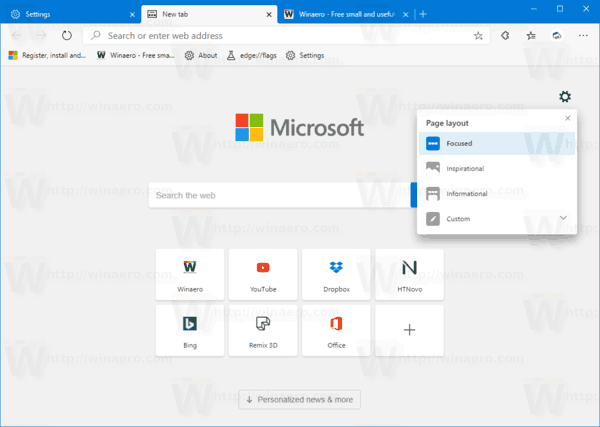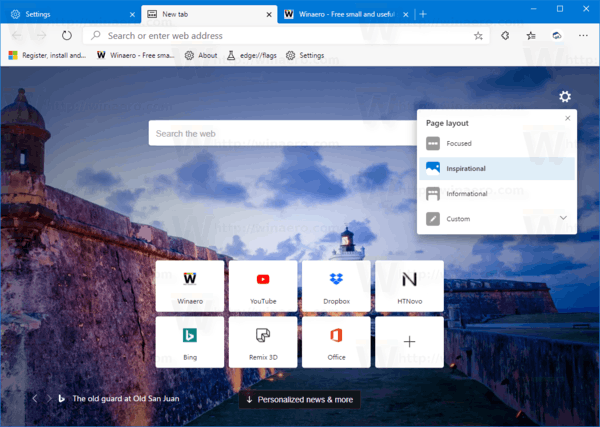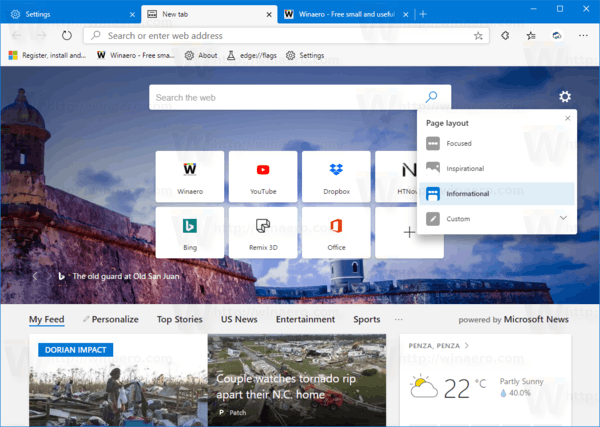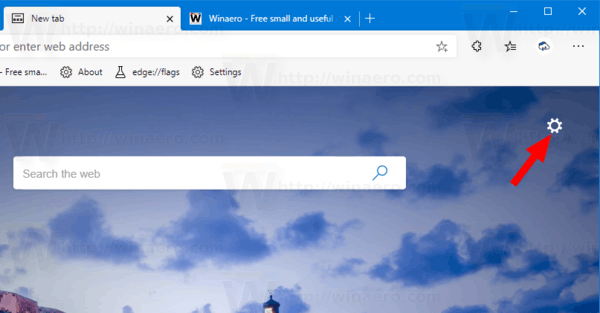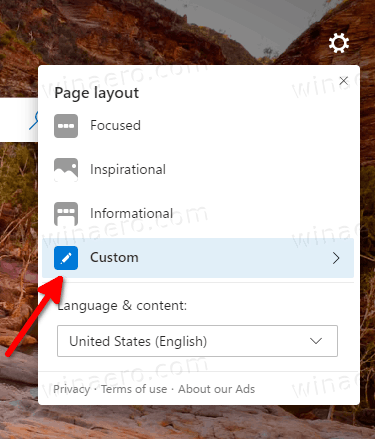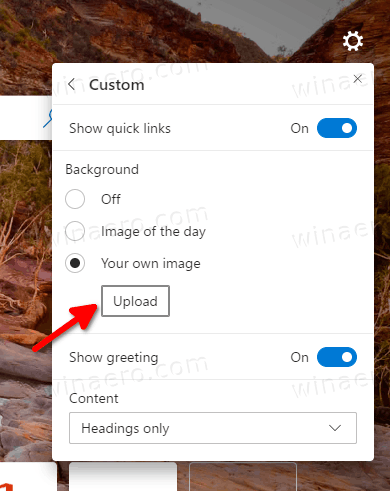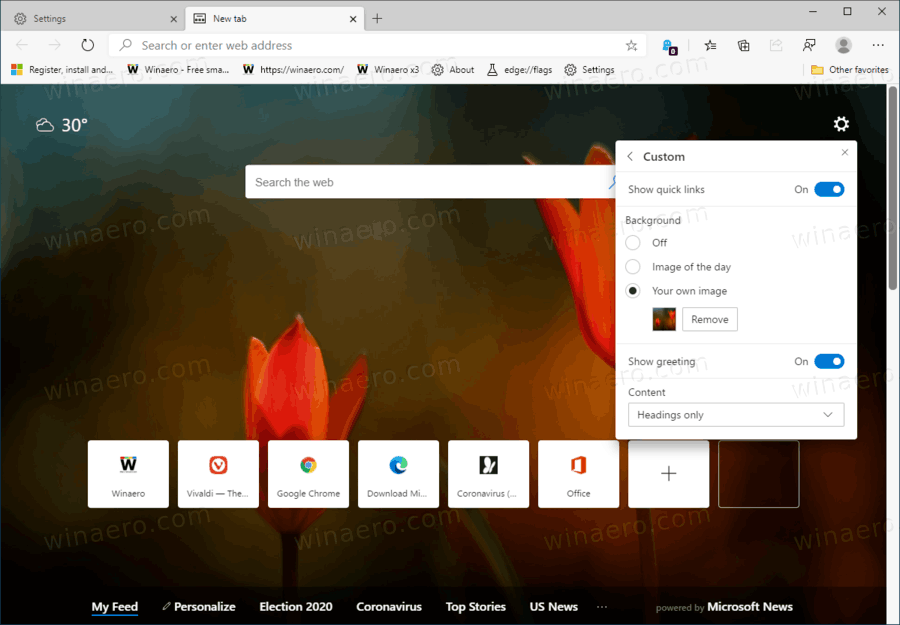MicrosoftEdgeでカスタム画像を新しいタブページの背景として設定する方法。
最も歓迎されている変更の1つは、Microsoft EdgeChromiumに上陸しました。最後に、ブラウザーでは、カスタム画像を新しいタブページの背景として設定し、Bing Image of theDayを置き換えることができます。
広告
新しいオプションは、EdgeCanaryから利用できます。 83.0.471.0 、本日リリース。この変更の前は、新しいタブページの外観の3つのプリセットから1つを選択できます。
Microsoft Edge Chromiumの[新しいタブ]ページには、3つの事前構成されたレイアウトが含まれており、画面上で表示または非表示の要素のセットが付属しています。レイアウトは次のとおりです。
- 集中
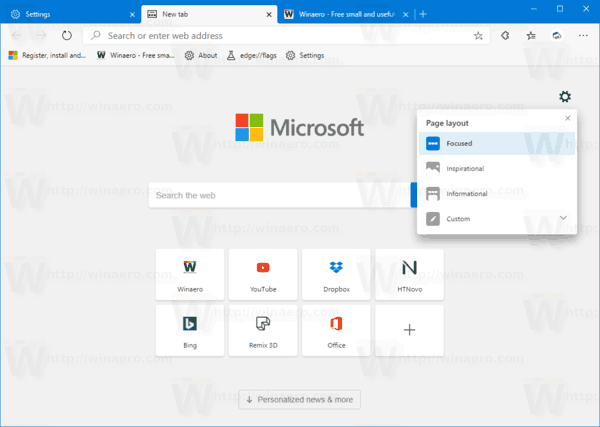
- インスピレーションを与える
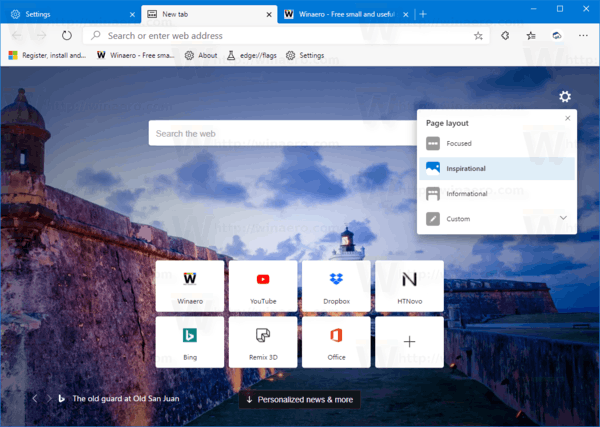
- 情報
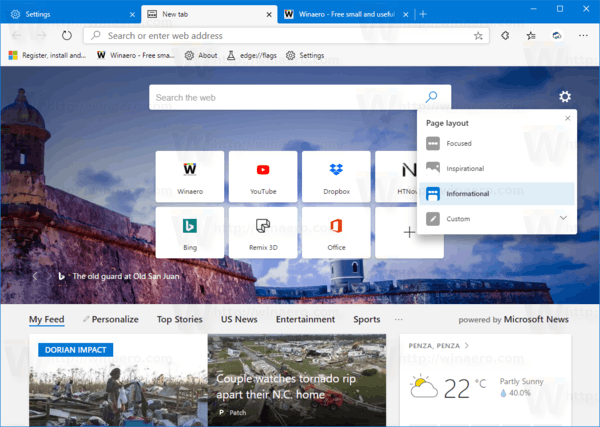
また、カスタム有効化と無効化を可能にするオプション 個々の新しいタブページ要素 クイックリンク、その日の画像、 言語オプションの変更 、および ニュースフィードを構成する 。

上記の画像は古いEdgeビルドのものですが、この記事の執筆時点では、オプションの見た目はそれほど変わりません。
Microsoft Edgeのビルド83.0.471.0以降、新しいタブページのカスタムイメージを設定できます。続行する前に、Microsoft Edgeを利用可能な最新のビルドに更新してください(以下を参照)。
Microsoft Edgeでカスタム画像を新しいタブページの背景として設定するには、
- MicrosoftEdgeを開きます。
- 新しいタブを開きます(Ctrl + T)。
- 歯車のアイコンボタンをクリックします。
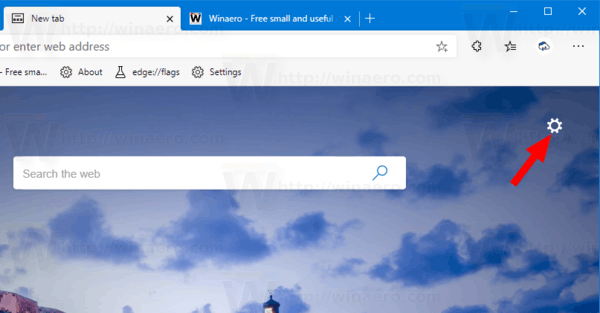
- クリックカスタム。
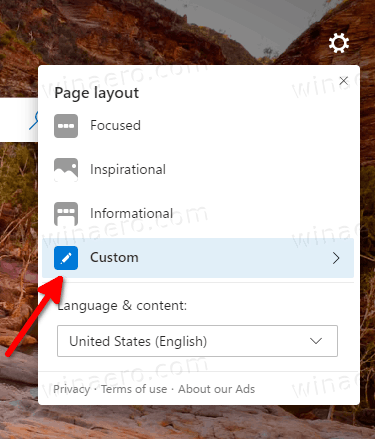
- 選択するあなた自身のイメージ下バックグラウンド。
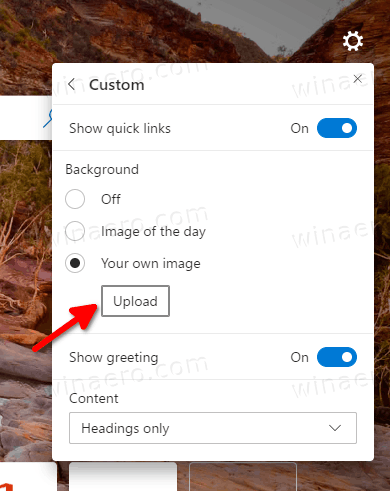
- クリックアップロード、新しいタブページの背景として設定する画像を参照します。
- 画像が適用されました。
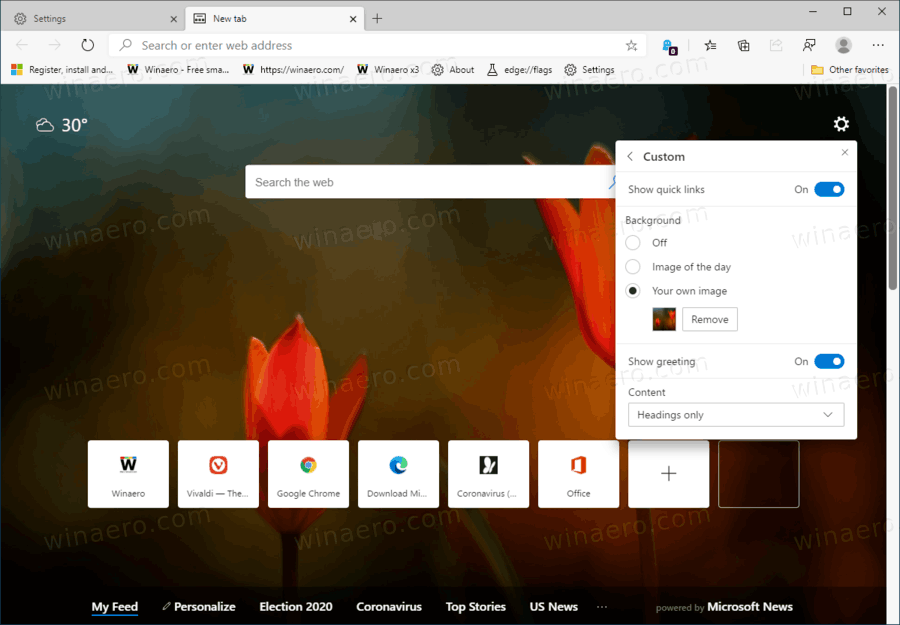
これで完了です。
Amazon Fire TVで最近見たものを削除する方法
カスタム画像を置き換えるには、をクリックします削除する、お好みの新しい画像をアップロードします。

実際のEdgeバージョン
この記事の執筆時点でのEdgeChromiumの実際のバージョンは次のとおりです。
- 安定したチャネル: 80.0.361.69
- ベータチャンネル: 81.0.416.41
- 開発チャネル: 83.0.467.0 (見る 変更ログ )
- カナリアチャンネル: 83.0.471.0

Microsoft Edgeは、Chromiumベースのブラウザになり、次のような多くの排他的な機能を備えています。 読み上げます GoogleではなくMicrosoftに関連付けられたサービス。
Microsoft EdgeChromiumの安定バージョン しばらくの間、一般に公開されています。ブラウザはすでにいくつかのアップデートを受け取っており、ARM64デバイスをサポートしています。 エッジ安定80 。また、Microsoft Edgeは、最近リリースされたWindows 7を含む、古いバージョンのWindowsを引き続きサポートしています。 サポートが終了しました 。チェックアウト Microsoft EdgeChromiumでサポートされているWindowsバージョン そして EdgeChromiumの最新のロードマップ 。最後に、興味のあるユーザーはダウンロードできます MSIインストーラー 展開とカスタマイズ用。

プレリリースバージョンの場合、Microsoftは現在3つのチャネルを使用してEdgeInsiderに更新を配信しています。 Canaryチャネルは毎日(土曜日と日曜日を除く)更新を受け取り、Devチャネルは毎週更新を受け取り、Betaチャネルは6週間ごとに更新されます。マイクロソフトは Windows 7、8.1、および10でEdgeChromiumをサポートする予定 、macOSと並んで、 Linux (将来的に登場)iOSとAndroidのモバイルアプリ。
次の投稿でカバーされている多くのEdgeのトリックと機能を見つけることができます。
新しいChromiumベースのMicrosoftEdgeを実際に体験する
また、次の更新を参照してください。
- Microsoft Edgeを閉じるときに、特定のサイトのCookieを保持する
- Microsoft Edgeは、垂直タブ、パスワードモニター、スマートコピーなどを取得しています
- ClassicEdgeは正式に「EdgeLegacy」と呼ばれるようになりました
- エッジアドレスバーの提案のサイトファビコンを有効または無効にする
- EdgeCanaryが文法ツールの副詞認識を受け取る
- 開いているすべてのタブをMicrosoftEdgeのコレクションに追加する
- MicrosoftEdgeの設定に家族の安全へのリンクが含まれるようになりました
- MicrosoftEdgeの新しいタブページ検索エンジンを変更する
- MicrosoftEdgeのフィードバックボタンの追加または削除
- MicrosoftEdgeでの自動プロファイル切り替えを有効または無効にする
- MicrosoftEdgeの内部ページURLのリスト
- Edgeのグローバルメディアコントロールのピクチャーインピクチャー(PIP)を有効にする
- Microsoft EdgeChromiumのフォントサイズとスタイルを変更する
- Edge Chromiumで、設定からデフォルトのブラウザにすることができるようになりました
- MicrosoftEdgeでDNSoverHTTPSを有効にする
- MicrosoftがEdgeChromiumをロールアウトしてプレビューインサイダーをリリース
- MicrosoftEdgeでメニューバーを表示する方法
- MicrosoftEdgeで共有ボタンを追加または削除する
- MicrosoftEdgeでレイジーフレームの読み込みを有効にする
- MicrosoftEdgeでレイジーイメージの読み込みを有効にする
- EdgeChromiumが拡張同期を受信
- MicrosoftがEdgeChromiumプレビューのパフォーマンス向上を発表
- Edge80の安定した機能ネイティブARM64サポート
- EdgeDevToolsが11の言語で利用可能になりました
- Microsoft EdgeChromiumで初回実行エクスペリエンスを無効にする
- MicrosoftEdgeのリンクを開くためのデフォルトプロファイルを指定する
- MicrosoftEdgeが重複するお気に入りの削除オプションを受信
- MicrosoftEdgeでハードウェアアクセラレーションを無効にする
- Microsoft EdgeStableでコレクションを有効にする
- Microsoft EdgeChromiumにGoogleChromeテーマをインストールする
- Microsoft EdgeChromiumでサポートされているWindowsバージョン
- Edgeで、選択したテキストをイマーシブリーダーで開くことができるようになりました
- MicrosoftEdgeのコレクションボタンを表示または非表示
- エンタープライズユーザー向けにEdgeChromiumが自動的にインストールされない
- MicrosoftEdgeが新しいタブページの新しいカスタマイズオプションを受け取ります
- Microsoft EdgeChromiumのデフォルトのダウンロードフォルダを変更する
- MicrosoftEdgeにダウンロードを保存する場所を尋ねさせる
- EdgeChromiumのページURLに対してQRコードジェネレーターを有効にする
- Edge80.0.361.5がネイティブARM64ビルドで開発チャネルにヒット
- Edge Chromium ExtensionsWebサイトが開発者向けに公開されました
- Microsoft EdgeChromiumがWindowsUpdate経由でインストールされないようにする
- EdgeChromiumがタスクバーウィザードへのピンを受信
- Microsoftは、カナリアおよびDevEdgeでのコレクションを改善して有効にします
- EdgeChromiumのカナリアで新しいタブページが改善されました
- EdgeがPWAのカラフルなタイトルバーを受け取る
- MicrosoftがEdgeChromiumでトラッキング防止がどのように機能するかを明らかに
- EdgeはWindowsシェルとの緊密なPWA統合を受け取ります
- EdgeChromiumはすぐに拡張機能を同期します
- EdgeChromiumが安全でないコンテンツブロック機能を導入
- MicrosoftEdgeでInPrivateモードの厳密な追跡防止を有効にする
- EdgeChromiumがフルスクリーンウィンドウフレームドロップダウンUIを受信
- ARM64デバイス用のEdgeChromiumがテストに利用できるようになりました
- ClassicEdgeとEdgeChromiumを並べて実行できるようにする
- Microsoft EdgeChromiumのHTMLファイルにお気に入りをエクスポートする
- Edge forLinuxが正式に登場
- Edge ChromiumStableが2020年1月15日に新しいアイコンで登場
- MicrosoftEdgeが新しいロゴを取得
- MicrosoftEdgeのすべてのサイトでダークモードを有効にする
- EdgeChromiumがデフォルトのPDFリーダーになりました。これを変更する方法は次のとおりです。
- EdgeChromiumが新しいタブページで天気予報と挨拶を受け取る
- エッジがメディア自動再生ブロッキングからブロックオプションを削除
- Edge Chromium:タブのフリーズ、高コントラストモードのサポート
- Edge Chromium:InPrivateモードでサードパーティのCookieをブロックし、検索への拡張アクセス
- MicrosoftはEdgeChromiumで丸みを帯びたUIを徐々に取り除きます
- MicrosoftEdgeでダウンロードする可能性のある望ましくないアプリをブロックする
- MicrosoftEdgeのグローバルメディアコントロールが却下ボタンを受け取る
- Microsoft Edge:新しい自動再生ブロックオプション、更新された追跡防止
- MicrosoftEdgeの新しいタブページでニュースフィードをオフにする
- Microsoft EdgeChromiumで拡張機能メニューボタンを有効にする
- MicrosoftEdgeはePubをサポートしなくなります
- 最新のMicrosoftEdgeカナリア機能タブホバーカード
- MicrosoftEdgeが自動的に昇格を解除するようになりました
- Microsoftの詳細EdgeChromiumロードマップ
- MicrosoftがMicrosoftEdgeでグローバルメディアコントロールを有効にする
- Microsoft EdgeChormiumでクラウドパワードボイスを使用する方法
- Microsoft Edge Chromium:翻訳しない、テキスト選択で検索を事前入力する
- Microsoft EdgeChromiumでCaretブラウジングを有効にする
- ChromiumEdgeでIEモードを有効にする
- 安定した更新チャネルがMicrosoftEdgeChromiumに初登場
- Microsoft EdgeChromiumが更新されたパスワード表示ボタンを受信
- MicrosoftEdgeでの制御された機能のロールアウトとは
- Edge Canaryは、新しいInPrivateテキストバッジ、新しい同期オプションを追加します
- Microsoft Edge Chromium:終了時に閲覧データをクリアする
- Microsoft EdgeChromiumでテーマの切り替えが可能になりました
- Microsoft Edge:ChromiumEngineでのWindowsスペルチェッカーのサポート
- Microsoft Edge Chromium:検索にテキスト選択を事前入力する
- Microsoft EdgeChromiumが追跡防止設定を取得
- Microsoft Edge Chromium:表示言語の変更
- Microsoft EdgeChromiumのグループポリシーテンプレート
- Microsoft Edge Chromium:サイトをタスクバーに固定するIEモード
- Microsoft Edge Chromiumでは、デスクトップアプリとしてPWAをアンインストールできます
- Microsoft EdgeChromiumはボリュームコントロールOSDにYouTubeビデオ情報を含みます
- Microsoft Edge ChromiumCanaryの機能ダークモードの改善
- Microsoft EdgeChromiumのブックマークにのみアイコンを表示する
- Autoplay VideoBlockerがMicrosoftEdgeChromiumに登場します
- もっと